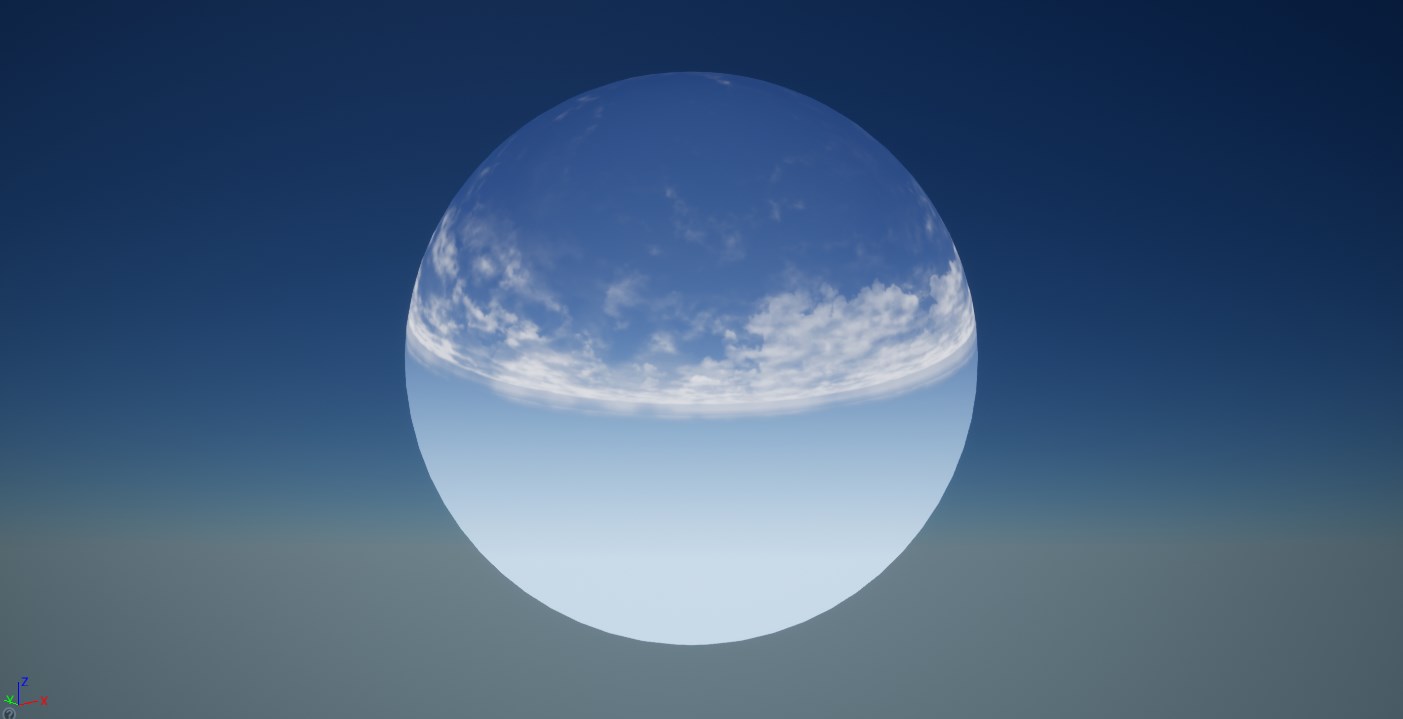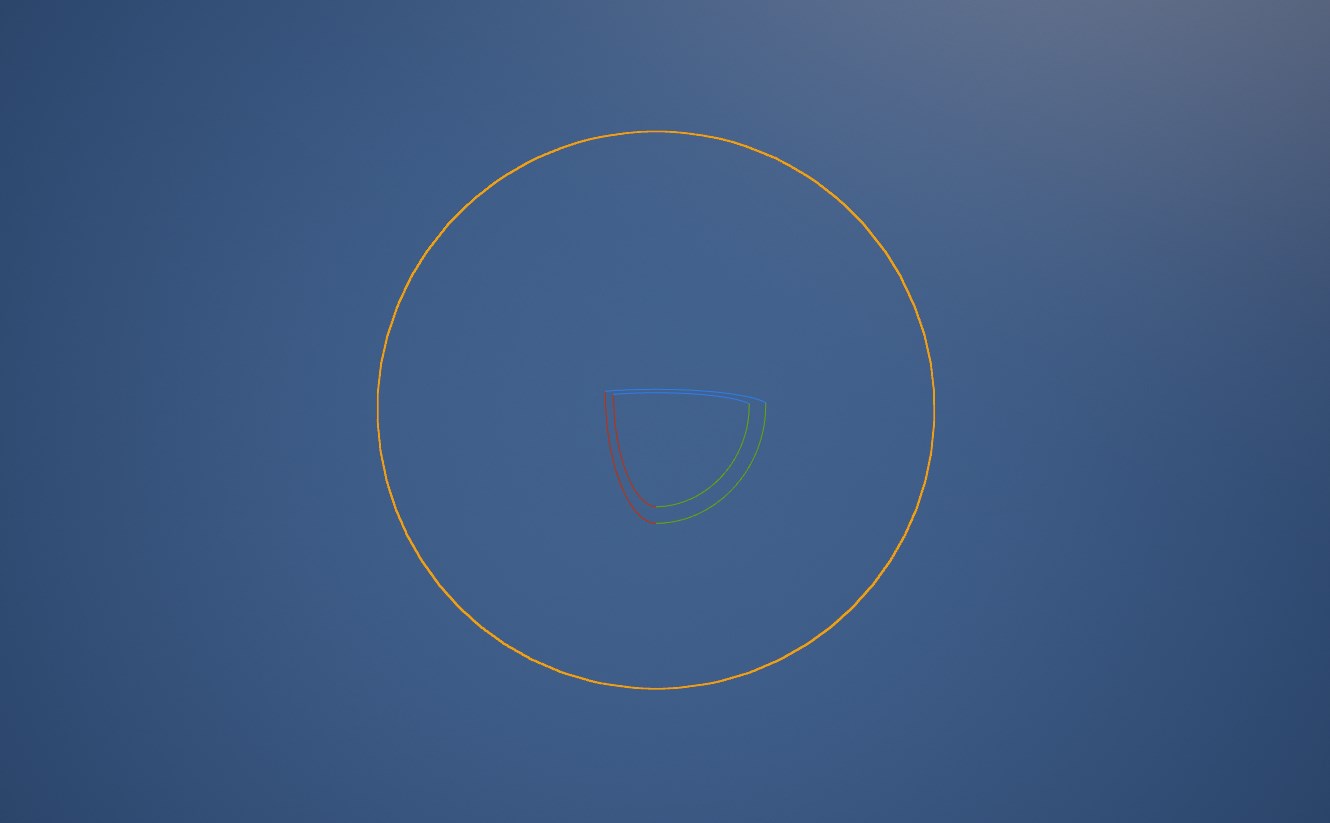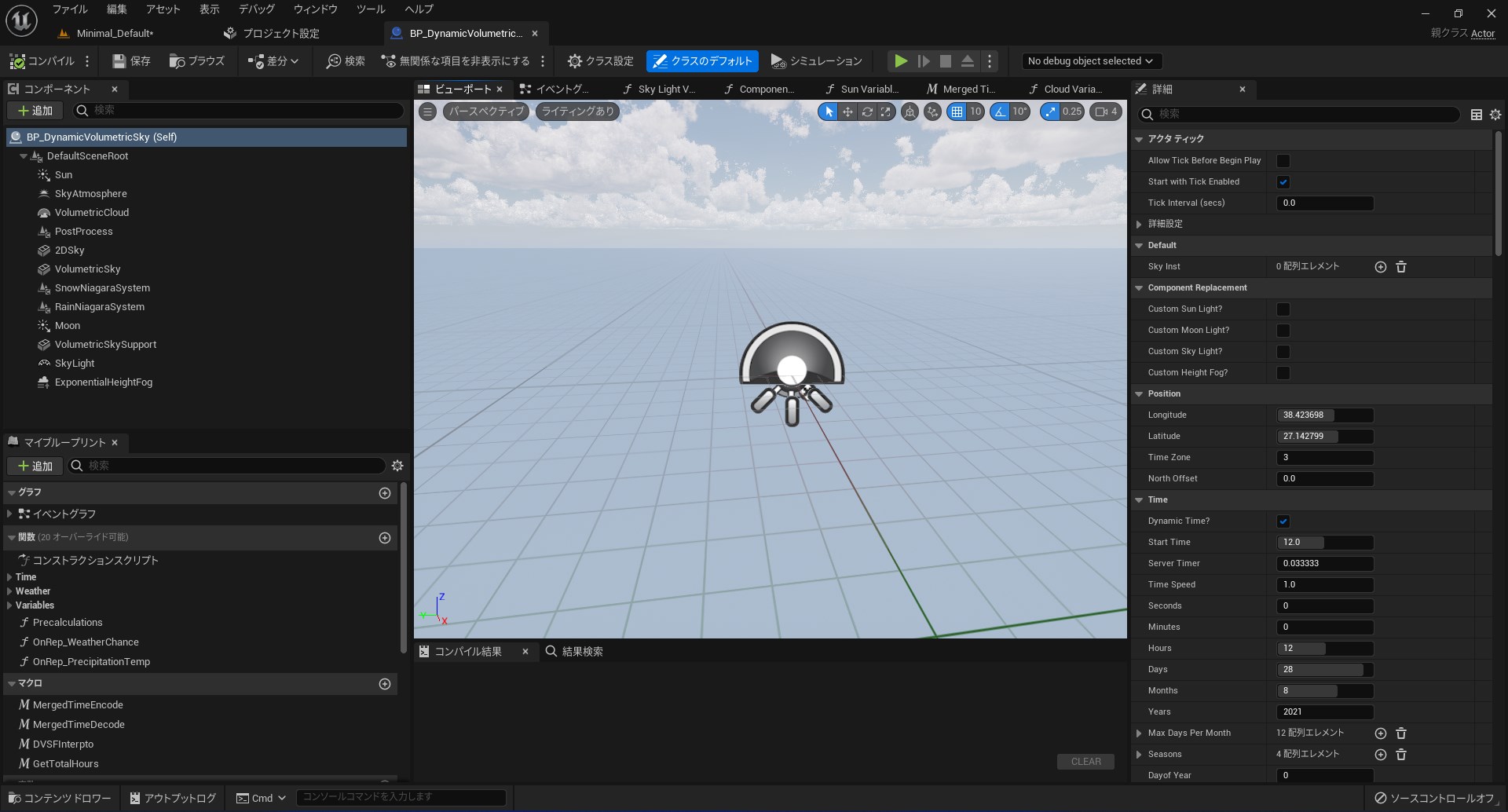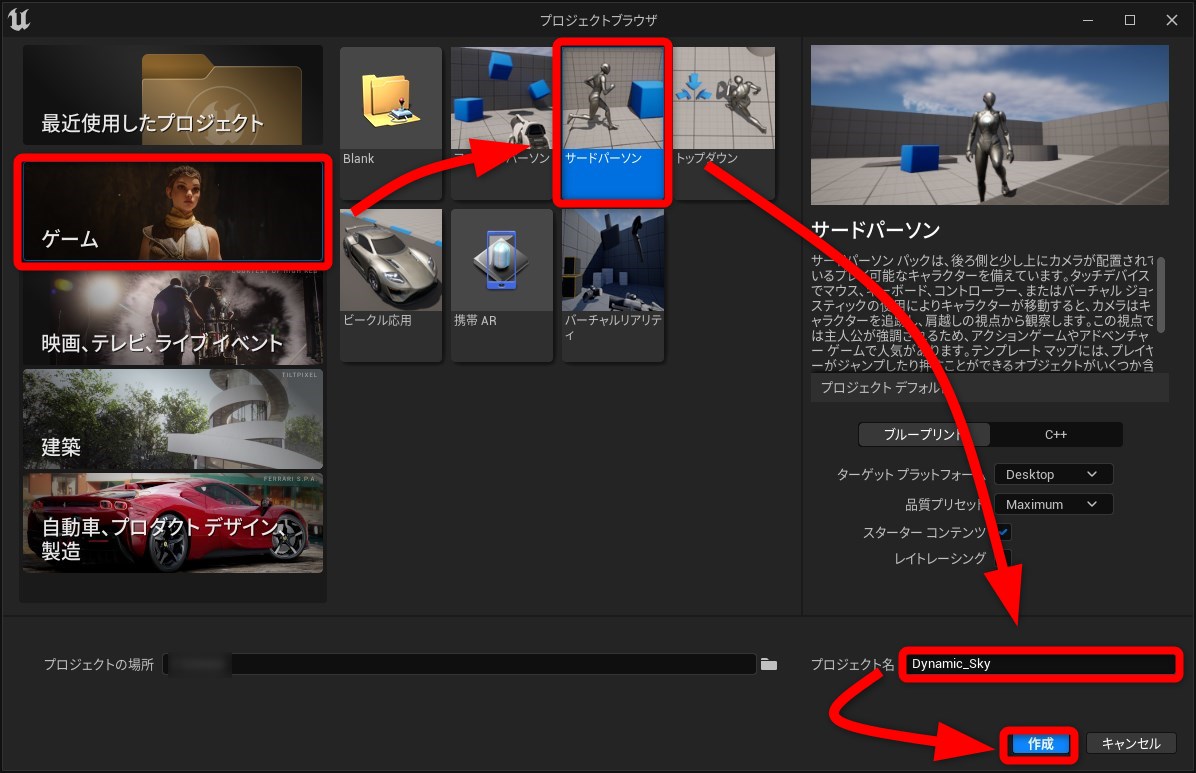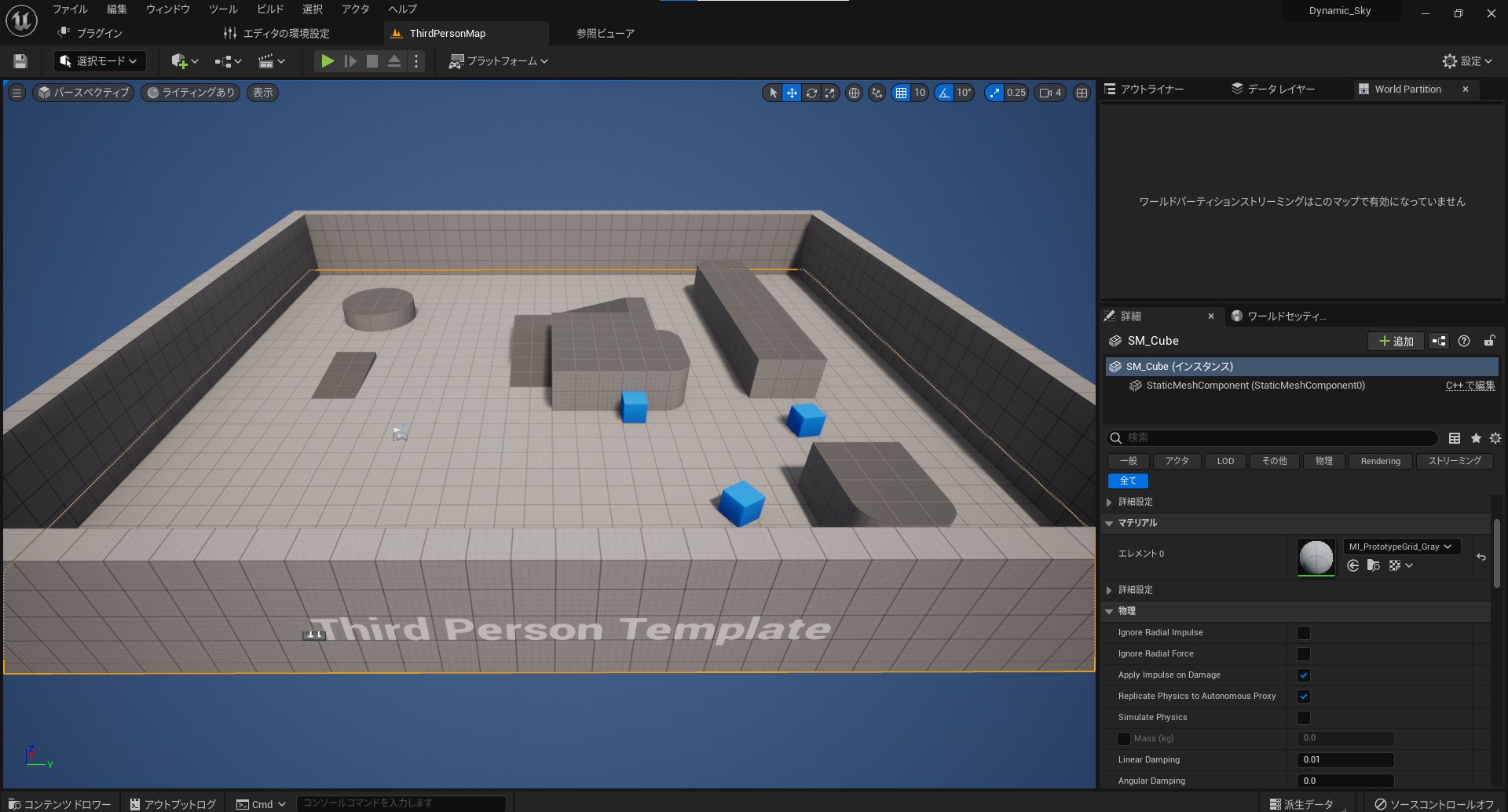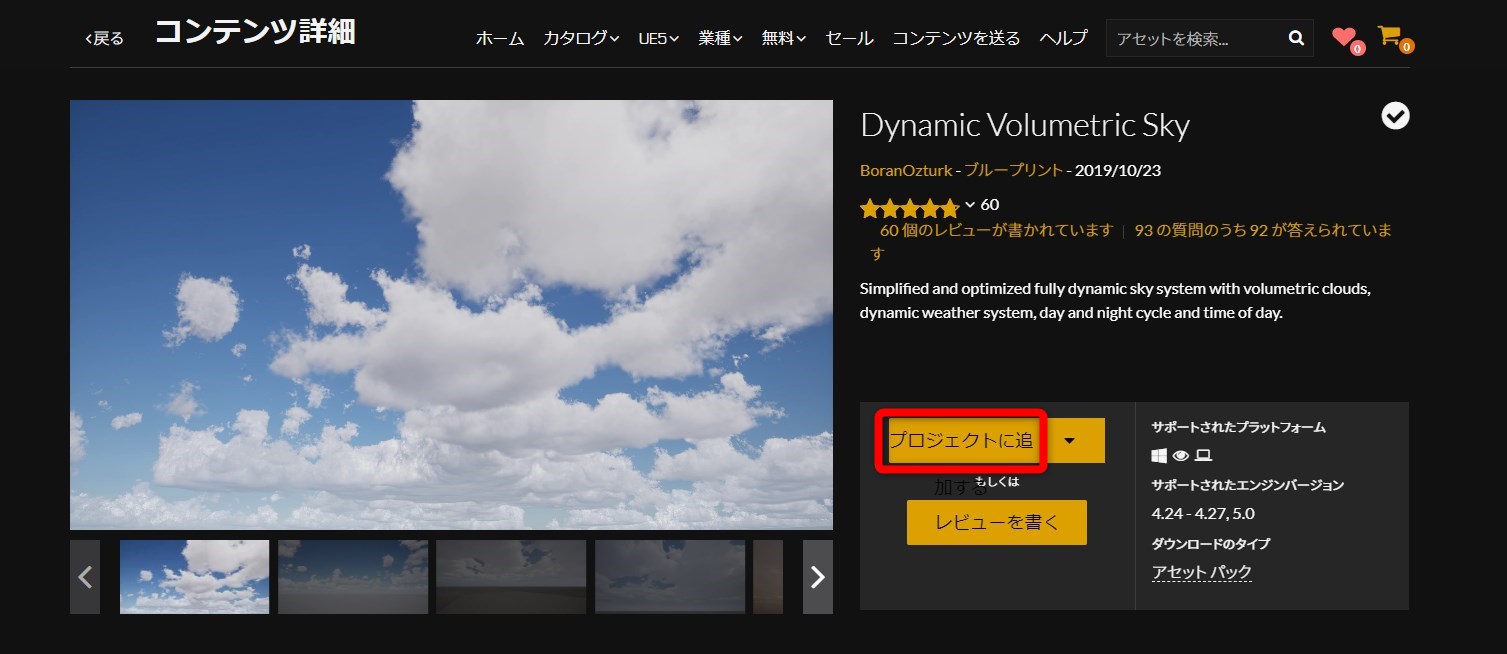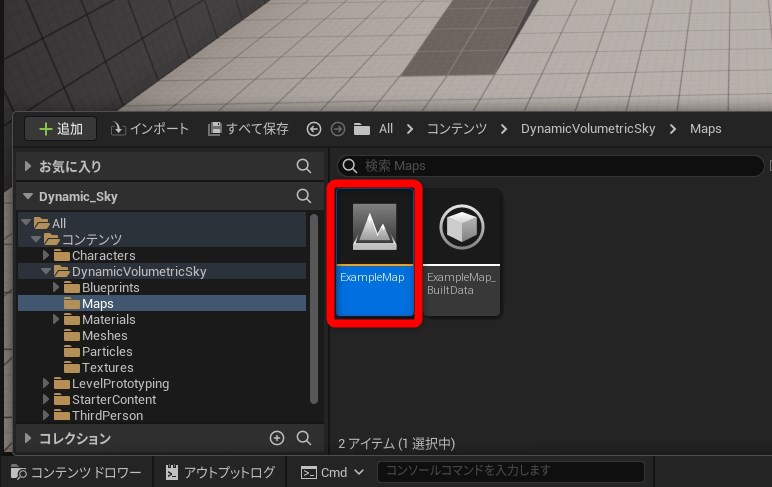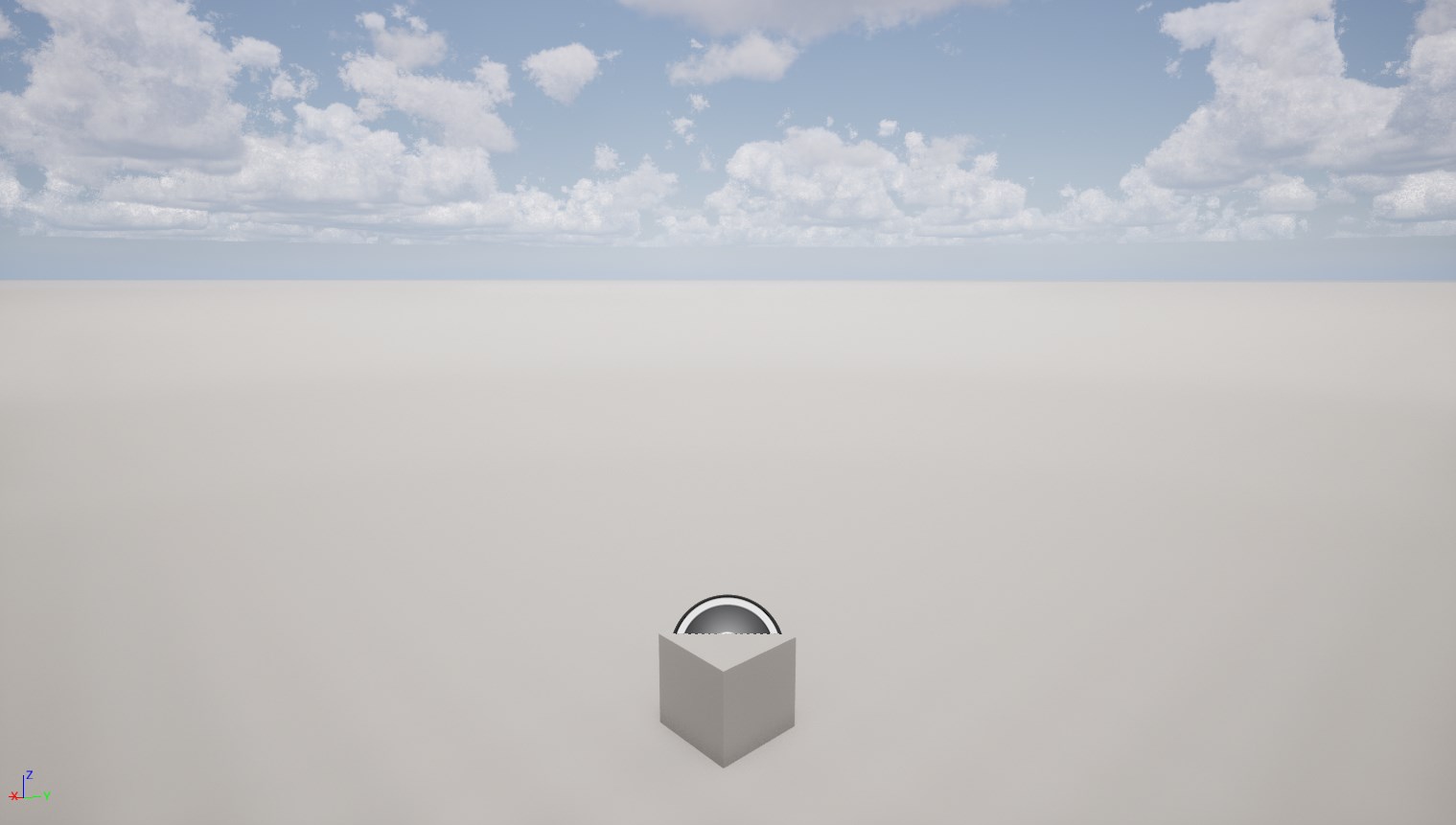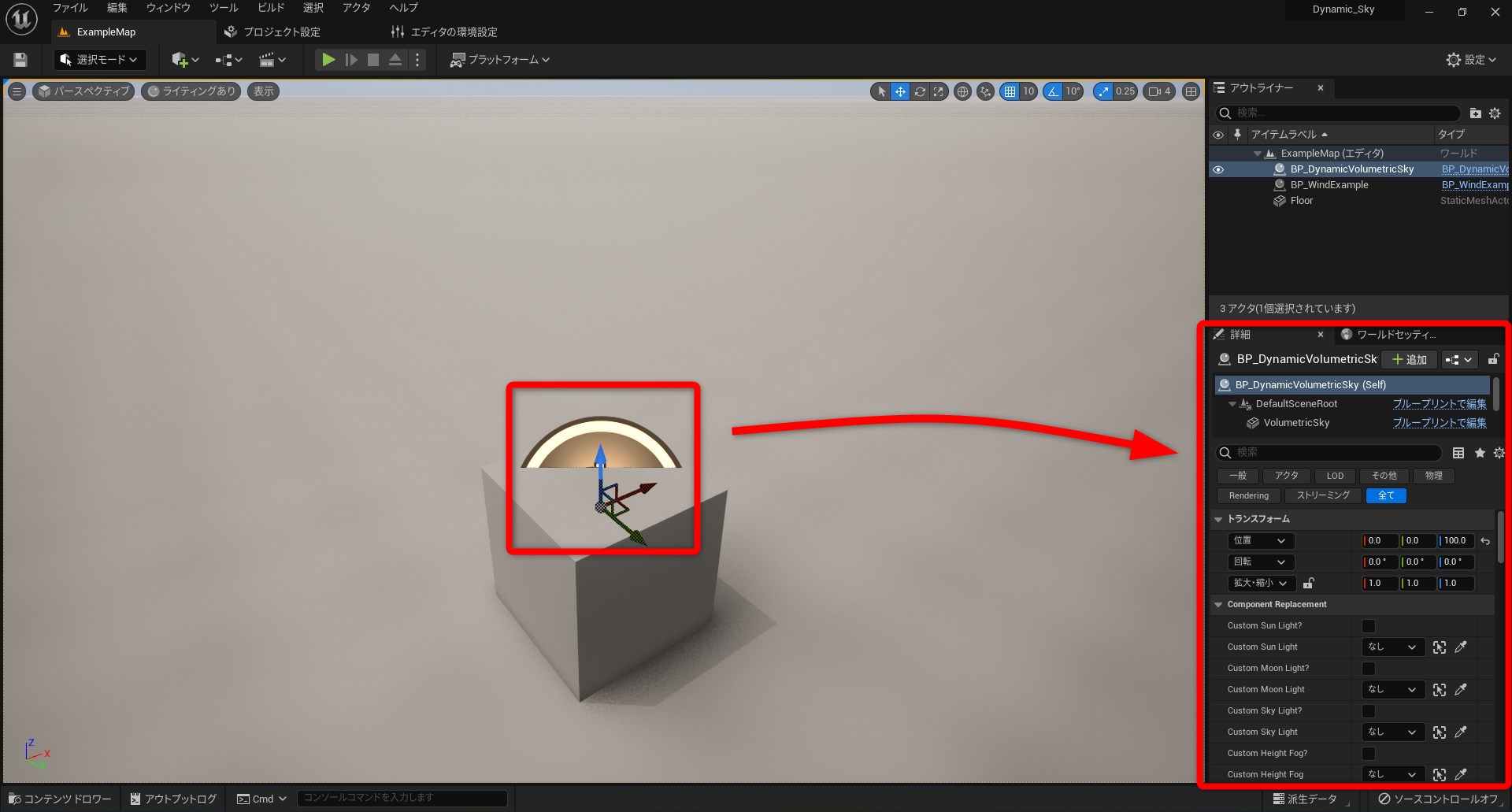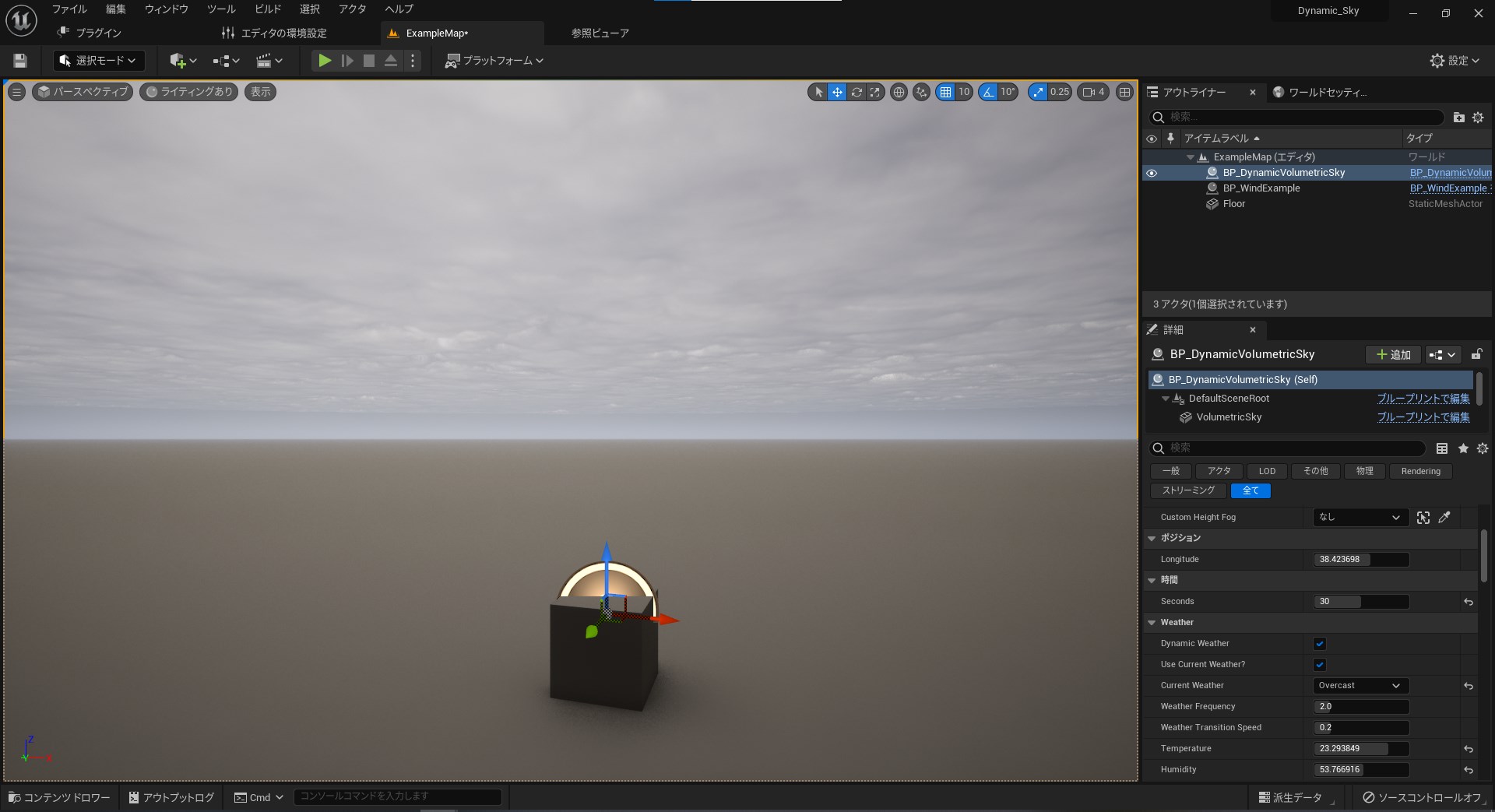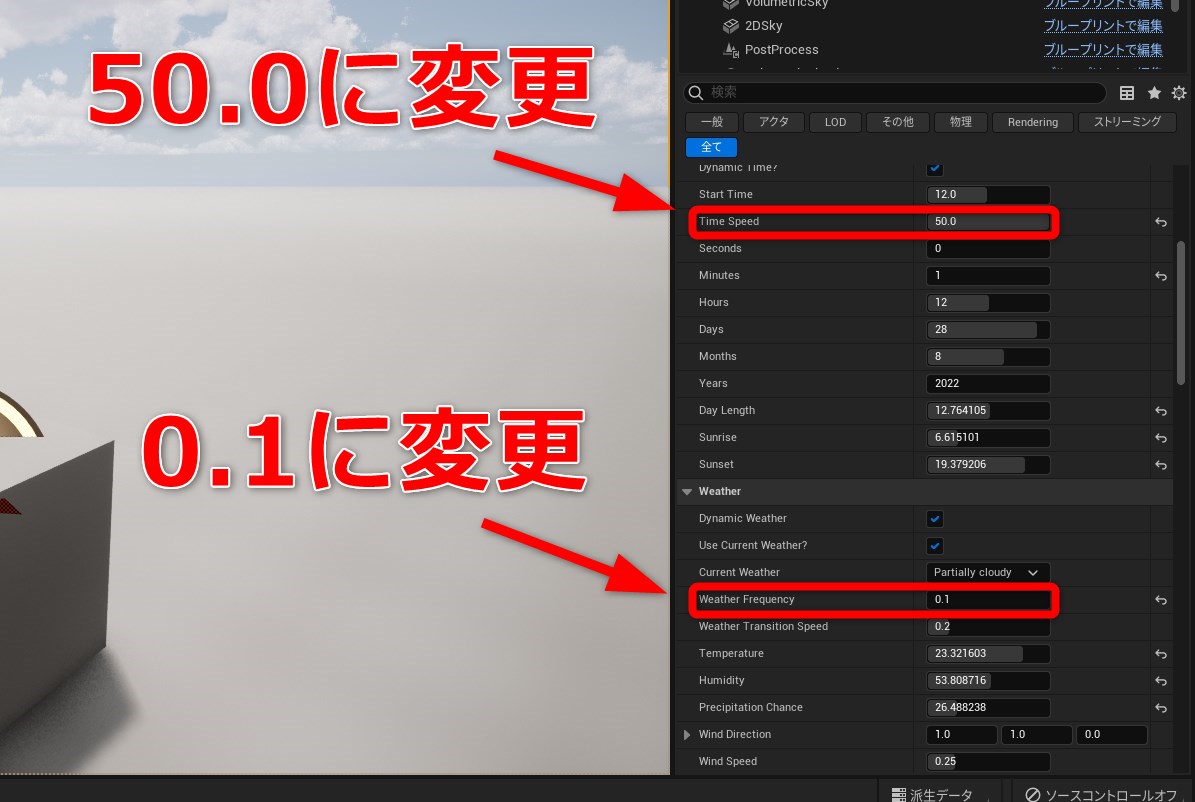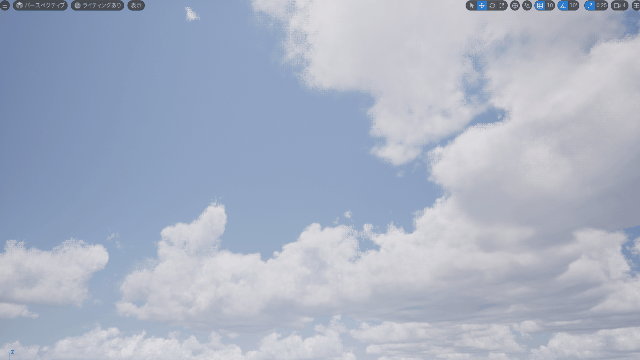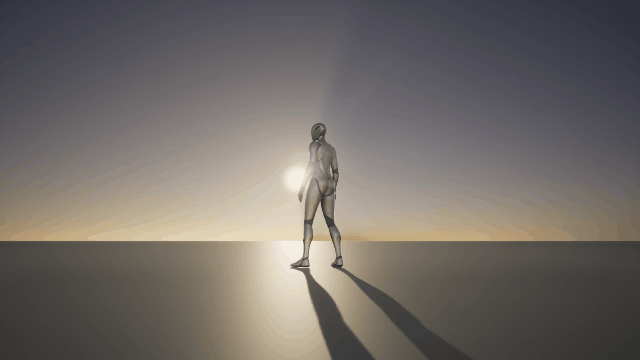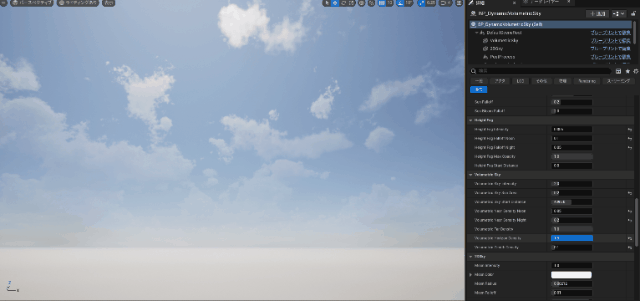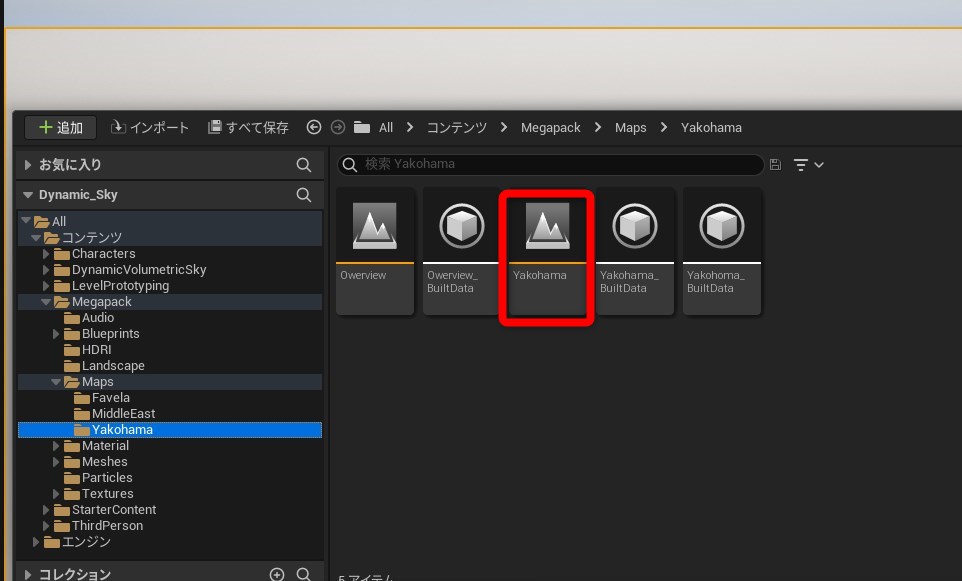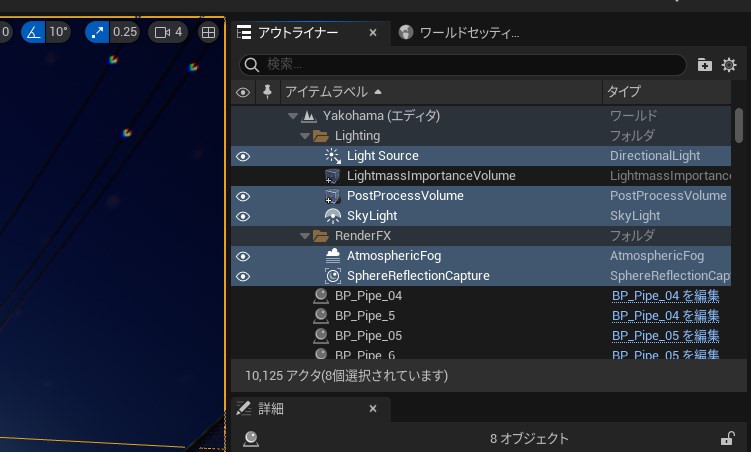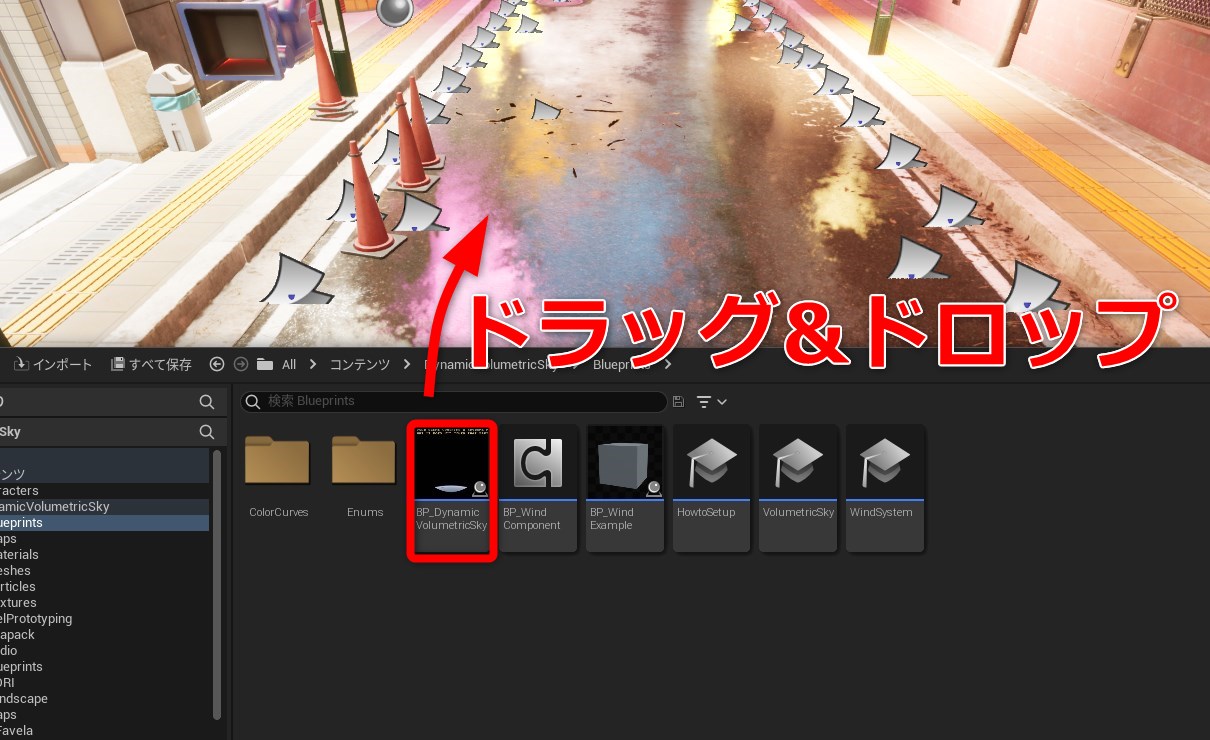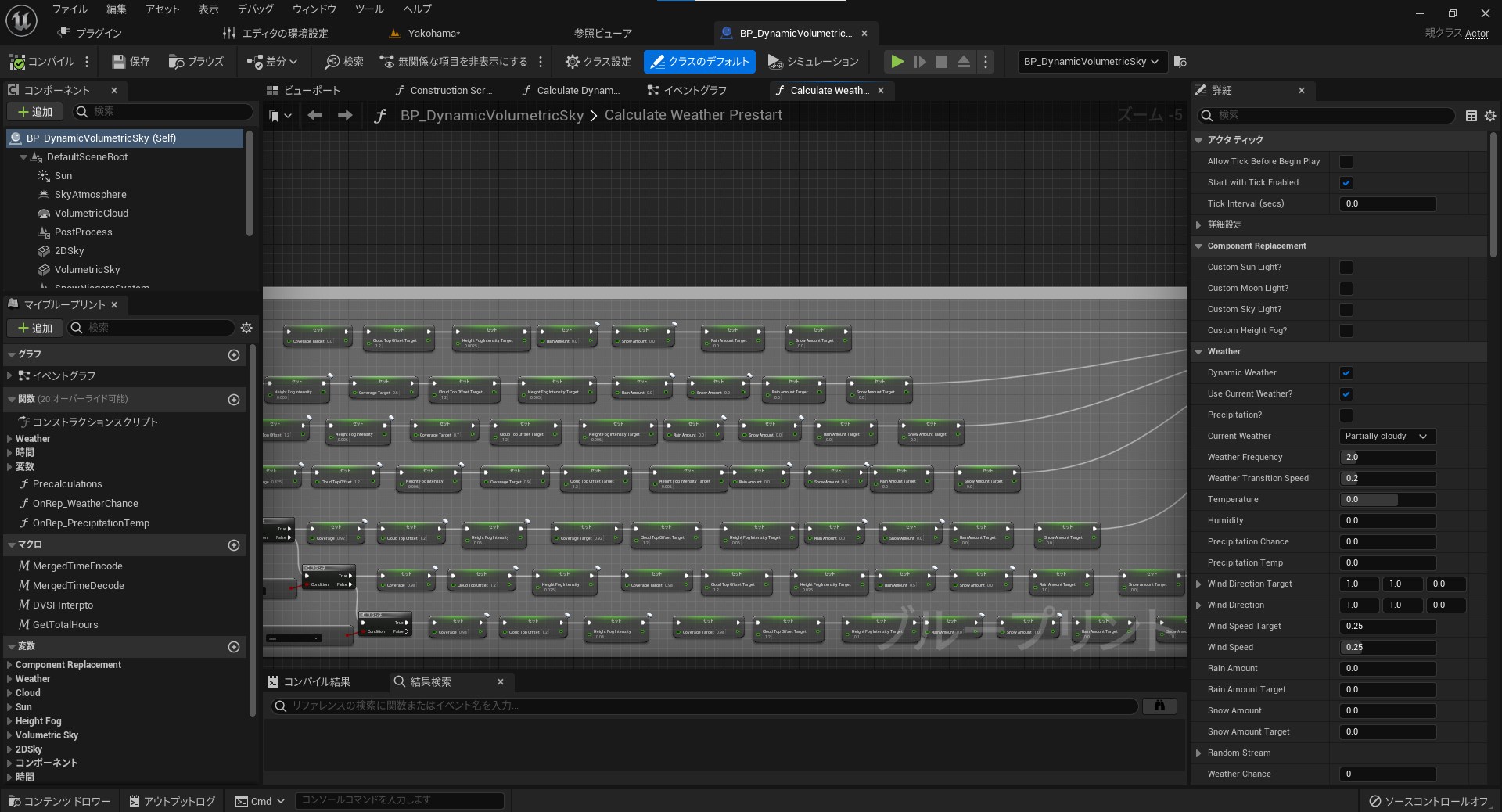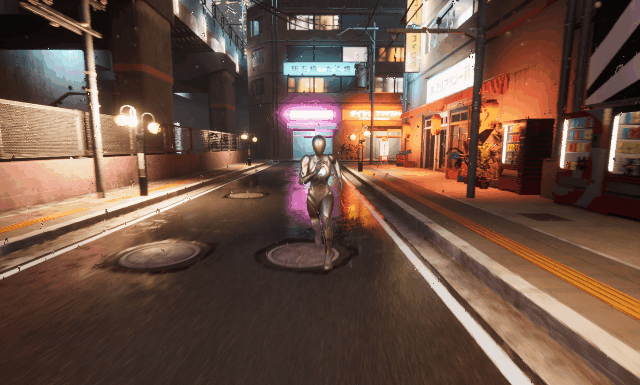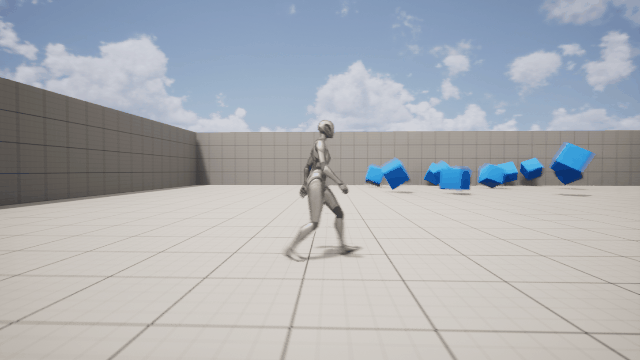自分の作品に”リアルな空模様”を取り入れましょう!天候システムや昼時間帯の変化、昼と夜のサイクルなどをゲームに取り入れる場合に役立つ『Dynamic Volumetric Sky』の内容と、Unreal Engine 5(以下、UE5)への導入方法について紹介します。
TEXT / wvigler
EDIT / 神山 大輝
目次
この記事はUnreal Engine バージョン5.0.3を利用して書かれています。
Dynamic Volumetric Skyとは?
『Dynamic Volumetric Sky』はフォトリアルで多機能な天球システムアセットです。動的に変更可能な天候・時間システム、Volumetric Cloudコンポーネントを利用した高品質な雲の表現などが特徴です。
現実世界では建物などから外に出ると、そこには遥かな空が広がっています。しかし、ゲームには空がありません。そこで、空を模した巨大なドーム状のメッシュで全体を覆い、そこにテクスチャを貼り付けるなどして疑似的な空を描画します。これが『天球』と呼ばれるものです。
標準的な天球システムとの違い
UE5の前身となるUnreal Engine 4(以下、UE4)では標準で『BP_Sky_Sphere』という天球システムが空の描画に使用されていました。
UE4のテンプレートではBP_Sky_Sphereが使用されているため、空の描写がUE5のものと異なる
UE5では、一部マップを除いて『Volumetric Cloud』と『Sky Atmosphere』による空描写に切り替わりましたが、現在でも標準の天球自体は存在しており、BP_Sky_Sphereも利用可能な状態で残っています。
今回取り上げるDynamic Volumetric Skyは、アセットオリジナルの天球を使用した空の表現に加え、Volumetric CloudやSky Atmosphereなどを含めた天空の描写に関するシステム全般を集めてひとまとめにしたものです。導入が簡単で扱いやすく、できることが多いのが特徴です。
プロジェクトの作成とアセットのインストール
このアセットは、既にあるプロジェクトに対して追加するかたちで使用します。今回は「サードパーソン」のテンプレートプロジェクトを使って試していきます。
まずはEpic Games LauncherからUE5を開きます。プロジェクトブラウザが立ち上がったら、「ゲーム」→「サードパーソン」の順にクリックし、プロジェクト名に好きな名前を入力して「作成」をクリックしましょう。
しばらく待つと、「サードパーソン」のテンプレートプロジェクトが作られます。
UE5インストールやサードパーソンテンプレートの使い方については「ゲームづくりを始めよう!」ページにヒントがあります。
サードパーソンテンプレートが立ち上がったら、『Dynamic Volumetric Sky』をプロジェクトにインストールします。
Epic Games Launcherの画面に戻り、マーケットプレイスにある『Dynamic Volumetric Sky』のダウンロードページ、もしくはライブラリ下部の「マイダウンロード」から「プロジェクトに追加する」をクリックします。
これで『Dynamic Volumetric Sky』をプロジェクトで使う準備ができました。
サンプルマップを開いて天候や時間を変えてみよう
このアセットにはサンプルマップが付属しています。まずはアセットの機能を試してみましょう。サンプルマップは「コンテンツ\DynamicVolumetricSky\Maps」内に「ExampleMap」という名前で入っています。
サンプルマップを開くと、白い立方体の箱がぽつんと置かれた画面が現れます。
空に注目すると、青空と太陽、そして非常にリアルな雲が描写されていることが分かります。また、注意深く見ていると雲がじわじわと動いているのが分かります。
動的なシステムを採用しているため、エディタ上でもだんだんと雲が変化していく
中央の箱に重なるようにして置かれているのが、このアセットの中心となるブループリント「BP_DynamicVolumetricSky」です。これを選択後、詳細パネルからさまざまなパラメーターを変更することで、天候や時間をコントロールできます。
まずは天候を別の天候に変更してみましょう。「Weather」カテゴリにある「CurrentWeather」を変更します。最初は「Partially Cloudy」になっていますが、プリセットが7つ登録されているので、好きなものに変更してみましょう。
続いて時間をコントロールします。デフォルトでは現実の時間の5倍程度の速さで時間が流れています。このままだと時間的な変化が分かりにくいので、今回は分かりやすく時間の流れを速くしてみましょう。
先ほど変更した「Current Weather」を「Partially Cloudy」に戻し、天候の変化を抑えるために「Weather Frequency」を最小値(0.1)にします。
次に「時間」カテゴリの「Time Speed」を「5.0」から「50.0」に変更します。これで時間が現実の50倍の速さで流れるようになりました。
プレイ中は雲の動きだけでなく昼夜の流れもシミュレートします。太陽の動きが分かりやすいように「Current Weather」を「Clear Sky」にしてプレイを開始してみましょう。
他にもフォグや陽の光の拡散、月の描画に関するものなど細かい設定があります。サンプルマップでいろいろ試してみて、どのような変化があるか見てみると面白いでしょう。
近未来日本のサイバーパンクマップに雨を降らせよう
続いて、「BP_DynamicVolumetricSky」を他のマップと組み合わせて活用してみましょう。
今回はれぞれ異なる国をテーマにした3つの環境マップがひとつになった「City Environment Megapack vol 02」の中から、特に人気の高い「Yokohama」をチョイス。サイバーパンクな近未来日本の背景に、リアルな雨を降らせてみます。
『City Environment Megapack vol 02』ダウンロードページ事前準備として、『City Environment Megapack vol 02』をインストールします。Epic Games Launcherからアセットページへ行き、「プロジェクトに追加」をクリックします。
インストールが完了したら、「コンテンツ\Megapack\Maps\Yokohama」にある「Yokohama」のマップを開きます。
「Yokohama」の路面は雨で濡れています。この雰囲気はぜひ活かしたいので、さらにリアリティを増すために天候システムを使って雨自体を降らせて行きましょう。
「Yokohama」はUE4から存在するマップであることもあり、空の表現にはBP_SkySphereが使用されています。まずはこれを「BP_DynamicVolumeticSky」に切り替えていきます。
マップに配置されている以下のものを全て削除していきます。これらは「BP_DynamicVolumetricSky」のもとでは機能しなかったり、内蔵されているシステムと役割がかぶってしまっていたりするものです。
- Light Source
- PostProcessVolume
- SkyLight
- AtmosphericFog
- SphereReflectionCapture
- ExponentialHeightFog
- DirectionalLight
- SkySphereBlueprint
次に「BP_DynamicVolumetricSky」をマップにドラッグ&ドロップします。これだけで天球やフォグ、ライトなどが全て設定され、昼間の空模様が現れます。
ただ、「Yokohama」自体はもともと夜の環境アセットということもあり、街のネオンなどは昼間でも光を放ってしまっています。少しちぐはぐな印象を受けるので、時間帯を夜中に変更し、さらに「Current Weather」を「Rain」にしましょう。これで夜の雨の完成です。
雨のエフェクトが振り始めましたが、さらに説得力を増すために「BP_DynamicVolumetricSky」の中身を少しだけ変更します。「BP_DynamicVolumetricSky」のブループリントを開きましょう。
複雑なノードに圧倒されるが、変更する場所はあまり多くない
左上のコンポーネントタブの「PostProcess」を選択し、ポストプロセスマテリアルに「MI_RainEffect」を追加します。
これでカメラに水滴が当たって流れているようなエフェクトが追加されるはずです。雨が降っている感じがぐっと高まりました。
最後にこのマップをプレイしてみましょう。プレイボタンを押すと「サードパーソン」のデフォルトプレイヤー「クイン」でこのマップをプレイすることができます。クインの近未来的なフォルムはこの世界の雰囲気と相性抜群です!
この他にも、物理が適用されているものに風の力を加えるコンポーネントも付属しています。こちらはとてもシンプルなブループリントで実装されているので、ブループリント初学者でも参考にしやすいものとなっています。こちらもチェックしてみると面白いかもしれません。
このアセットは1から作ると手間のかかる天球を手軽に素早く扱える上、クオリティが高いのが特徴です。ランドスケープやフォリッジなどの機能でオリジナルマップを作ること自体は簡単になりましたが、天球の作成は知識がないと難しい場合が多いので、この機会にぜひトライしてみましょう!
『Dynamic Volumetric Sky』ダウンロードページアンリアルエンジンにハマり、ぷちコンでゲーム作ってた男。映像編で2連覇したことも。
昔はよくアーケードゲームとかやってました。
一番やり込んだのは「ケツイ ~絆地獄たち~」「戦国BASARAX」あたり。ローグライトゲームとかも好きです。
関連記事



注目記事ランキング
1
2
3
4
5
1
2
3
4
5
1
2
3
4
5
1
2
3
4
5
1
2
3
4
5
連載・特集ピックアップ
西川善司が語る“ゲームの仕組み”の記事をまとめました。
Blenderを初めて使う人に向けたチュートリアル記事。モデル制作からUE5へのインポートまで幅広く解説。
アークライトの野澤 邦仁(のざわ くにひと)氏が、ボードゲームの企画から制作・出展方法まで解説。
ゲーム制作の定番ツールやイベント情報をまとめました。
GAME CREATORS CONFERENCE ’25で行われた講演レポートをまとめました。
GDC 2025で行われた講演レポートをまとめました。
UNREAL FEST 2024で行われた講演レポートやインタビューをまとめました。
東京ゲームショウ2024で展示された作品のプレイレポートやインタビューをまとめました。
CEDEC2024で行われた講演レポートをまとめました。
BitSummitで展示された作品のプレイレポートをまとめました。
ゲームメーカーズ スクランブル2024で行われた講演のアーカイブ動画・スライドをまとめました。
CEDEC2023で行われた講演レポートをまとめました。
東京ゲームショウ2023で展示された作品のプレイレポートやインタビューをまとめました。
UNREAL FEST 2023で行われた講演レポートをまとめました。
BitSummitで展示された作品のプレイレポートをまとめました。
ゲームメーカーズ スクランブルで行われた講演のアーカイブ動画・スライドをまとめました。
UNREAL FEST 2022で行われた講演レポートやインタビューをまとめました。
CEDEC2022で行われた講演レポートをまとめました。




今日の用語
Xで最新情報をチェック!